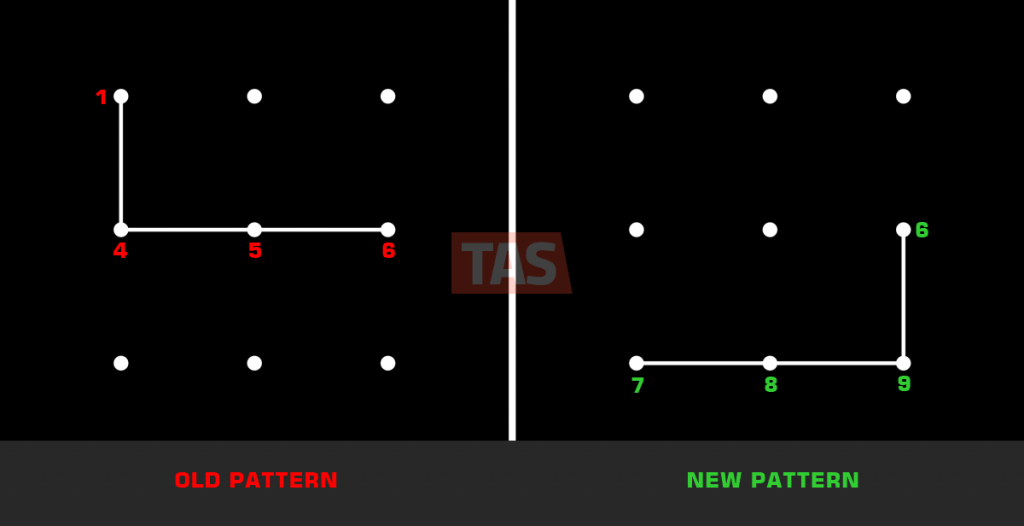به نظر می رسد اندروید 8.0 Oreo بیشتر از آنچه که به نظر می رسد فوت و فن داشته باشد. ما پیش از این یاد گرفتیم که چگونه تم های اندروید Oreo را بدون روت کردن پشتیبانی کنیم و اکنون می خواهیم به این نکته توجه کنیم که به لطف فرمان های اشکال زدایی جدید، کاربران چگونه می توانند الگو، پین یا پسورد قفل صفحه نمایش را تغییر دهند یا پاک کنند.
در این پست قصد داریم تا شما را با فرآیند تغییر دادن یا پاک کردن الگو، پین یا پسورد قفل صفحه نمایش، به وسیله ADB آشنا کنیم. از دستور العمل زیر را با دقت پیروی کنید.
نکته: باید توجه داشته باشید که اگر در هنگامی که می خواهید پسورد صفحه نمایش را از طریق ADB تغییر دهید، خرابکاری کنید این خطر وجود دارد که همه اطلاعات گوشی شما از بین بروند.
چگونه الگو، پین یا پسورد قفل صفحه نمایش، را از طریق ADB تغییر دهیم
1- ADB و Fastboot را بر روی کامپیوتر خود نصب کنید.
2- (اشکال زدایی USB) یا USB debugging را در Developer options فعال کنید.
3- دستگاه اندرویدی خود را به وسیله کابل USB به کامپیوتر وصل کنید.
4- حالا پنجره Run را در کامپیوتر باز کنید و CMD را تایپ کرده و اینتر بزنید بعد از آن در پنجره cmd فرمان زیر را صادر کنید:
Adb shell
در پنجره ای از شما پرسیده میشود : “Allow USB Debugging”آن را تایید کنید .
5- هنگامی که در حالت ADB shell هستید فرمان های زیر را برای تغییر الگو، پین یا پسورد قفل صفحه نمایش، وارد کنید:
- الگوی قفل صفحه نمایش را تغییر دهید: برای تغییر قفل الگو به وسیله ADB ابتدا باید بدانید که هرکدام از نقاط، بر روی الگوی قفل صفحه نمایش چه اعدادی هستند. آن ها از چنین الگویی پیروی می کنند: سمت چپ، بالا، شماره 1؛ شماره 5 در مرکز و آخرین نقطه شماره 9؛ هنگامی که الگوی اعداد را فهمیدید این فرمان های ADB را برای تغییر الگوی قفل، وارد کنید:
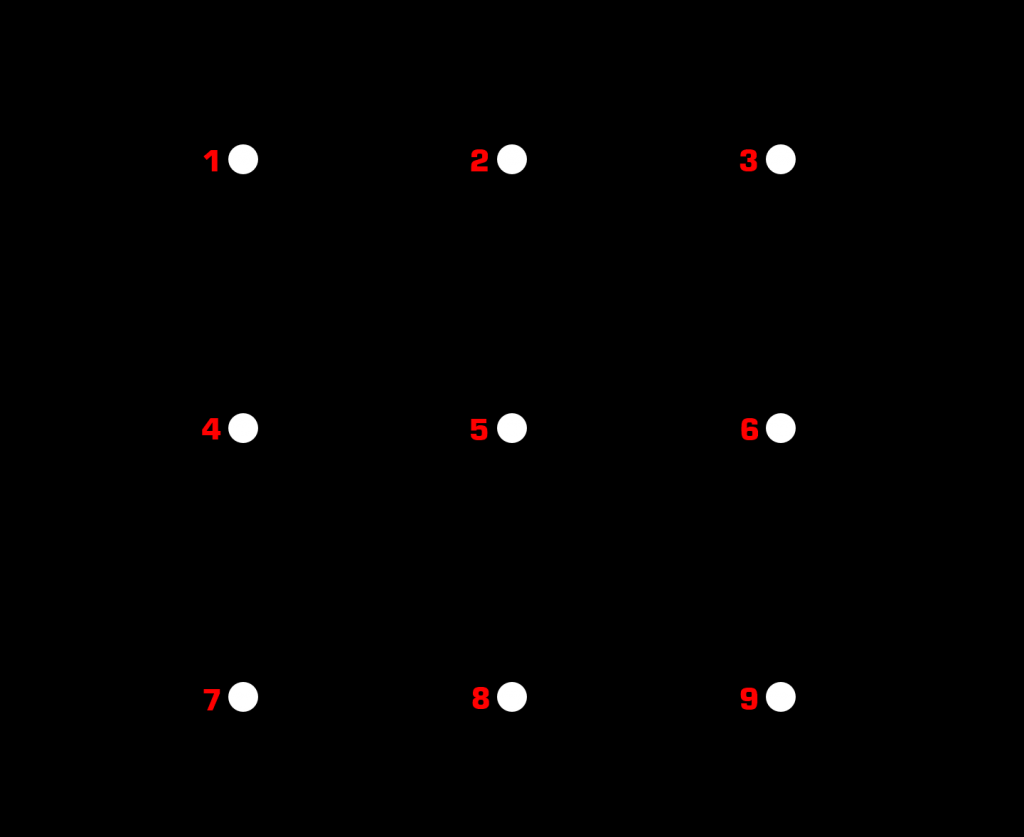
locksettings set-pattern –old xxxx xxxx
مثال : locksettings set-pattern –old 1456 6987
در این جا 1456 پین قدیمی (یا پین فعلی) صفحه قفل و 6987 پین جدید صفحه قفل جدید است.
عکس زیر را نگاه کنید:
- پین قفل صفحه نماش را تغییر دهید: برای تغییر پین قفل صفحه، باید فرمان زیر را اجرا کنید:
locksettings set-pin –old xxxx xxxx
مثال : locksettings set-pin –old 0000 8888
0000پ ین قدیمی و 8888 پین جدید است.
- پسورد قفل صفحه نمایش را تغییر دهید: برای تغییر پسورد قفل صفحه نمایش باید فرمان زیر را اجرا کنید:
locksettings set-password –old xxxx xxxx
مثال : locksettings set-password –old currentpassword newpassword
در اینجا currentpassword پسورد قدیمی است و newpassword پسورد جدیدی است که می خواهید وارد کنید.
6- اگر فرمان های بالا با خطا مواجه نشدند، شما موفق شده اید تا الگو، پین یا پسورد صفحه نمایش را تغییر دهید.
چگونه الگو، پین یا پسورد قفل صفحه نمایش را پاک کنیم
1- ADB و Fastboot را روی رویندوز کامپیوتر خود نصب کنید.
2- USB debugging (اشکال زدایی USB) را در دستگاه اندرویدی خود فعال کنید.
3- دستگاه اندرویدی خود را به وسیله کابل USB به کامپیوتر متصل کنید.
4- حالا یک پنجره خط فرمان در کامپیوتر باز کنید و فرمان زیر را صادر کنید:
adb shell
در پنجره ای از شما پرسیده میشود : “Allow USB Debugging”آن را تایید کنید .
5- هنگامی که در حالت ADB shell هستید فرمان های زیر را برای پاک کردن الگو، پین یا پسورد قفل صفحه نمایش، وارد کنید:
locksettings clear –old xxxx
مثال : locksettings clear –old 4789
6- همینه! اکنون الگو، پین، یا پسورد قفل صفحه نمایش غیر فعال شده است.
امیدواریم آموزشی که در این صفحه برای شما قرار دادیم برایتان مفید بوده باشد. پرسش های خود را در قسمت نظرات با ما در میان بگذارید.